苹果Mac如何隐藏桌面的设备图标 Mac桌面设备图标怎么删除!
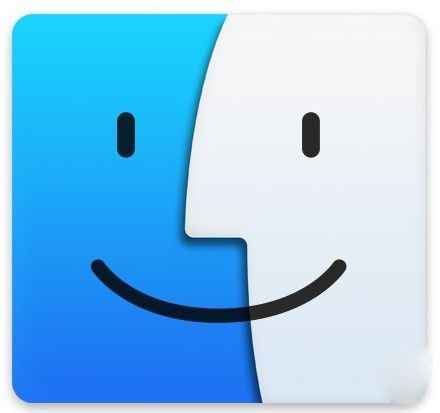 此文来自qqaiqin.com
此文来自qqaiqin.com
那么能否将这些图标也“收起来”呢?今天我们就来一起探讨如何将桌面上的设备图标隐藏。 Q游网qqaiqin
如何在 Finder 中隐藏桌面设备图标? 此文来自qqaiqin.com
1.点击一下桌面,然后选择 Finder 菜单栏的偏好设置
此文来自qqaiqin.com
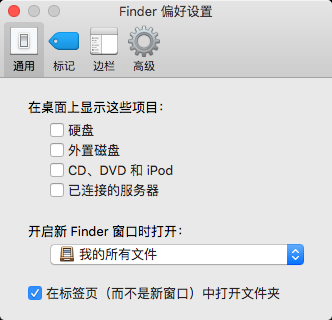 此文来自qqaiqin.com
此文来自qqaiqin.com
2.选择“通用”
此文来自qqaiqin.com
3.去除“硬盘”、“外置磁盘”、“CD、DVD 和 iPod”以及“已连接的服务器”的勾选。 此文来自qqaiqin.com
如何通过终端隐藏桌面设备图标? Q游网qqaiqin
1.运行终端
Q游网qqaiqin
2.输入下列命令行,回车执行 Q游网qqaiqin
defaults write com.apple.finder CreateDesktop -bool false
此文来自qqaiqin.com
应用更改,输入下列命令,按回车 Q游网qqaiqin
killall Finder Q游网qqaiqin
这将会重新启动 Finder,这时候设备图标就会从桌面消失。 此文来自qqaiqin.com
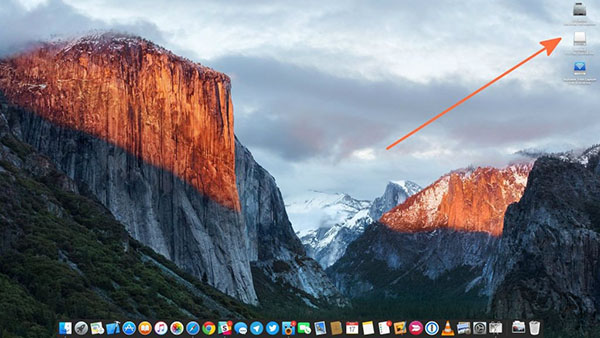 Q游网qqaiqin
Q游网qqaiqin
 Q游网qqaiqin
Q游网qqaiqin
要再次让图标显示在桌面,输入下列指令并按回车: Q游网qqaiqin
defaults write com.apple.finder CreateDesktop -bool true; killall Finder 此文来自qqaiqin.com
设备图标隐藏了,如何访问设备?
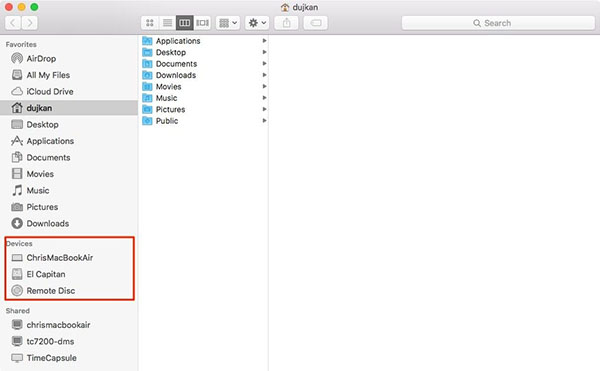 此文来自qqaiqin.com
此文来自qqaiqin.com
要访问设备,只需对 Dock 的 Finder 右键,并新建一个 Finder 窗口,就可以在窗口的左侧看到插入的设备。
以上相关的更多内容请点击“隐藏桌面 ”查看,以上题目的答案为网上收集整理仅供参考,难免有错误,还请自行斟酌,觉得好请分享给您的好朋友们!